El material es una guía clara y comprensible para usar la línea de comando en el Ubuntu sistema operativo con la ayuda de utilidades. En cada etapa de conocimiento y trabajo con la interfaz de línea de comando o CLI, hay muchas preguntas. Sobre cómo trabajar con él para principiantes y qué puede ofrecer esta o aquella utilidad con su sintaxis en el futuro.
Actualmente existe una utilidad popular, cuya salida puede no siempre ser clara para el usuario. Después de todo, el sistema Wiki almacena información en forma de documentación y describe las opciones y la sintaxis básicas. Pero los usuarios carecen de búsquedas de palabras clave que describan su problema y ejemplos de uso, aunque también se encuentran en man.
Para resolver este problema, hay un alternattengo que tldr!
preparación del servidor
Antes de comenzar, iniciamos una máquina de prueba, que podemos hacer en Serverspace plataforma en la nube que ayudará a facilitar la implementación; también puede omitir este paso si tiene una servidor en la nube. Para crear el nodo necesitamos encontrar la plataforma en la nube en el menú de la izquierda que puede elegir según sus requisitos. Nosotros elegimos vStack or VMware y cliMarque el botón Crear servidor.
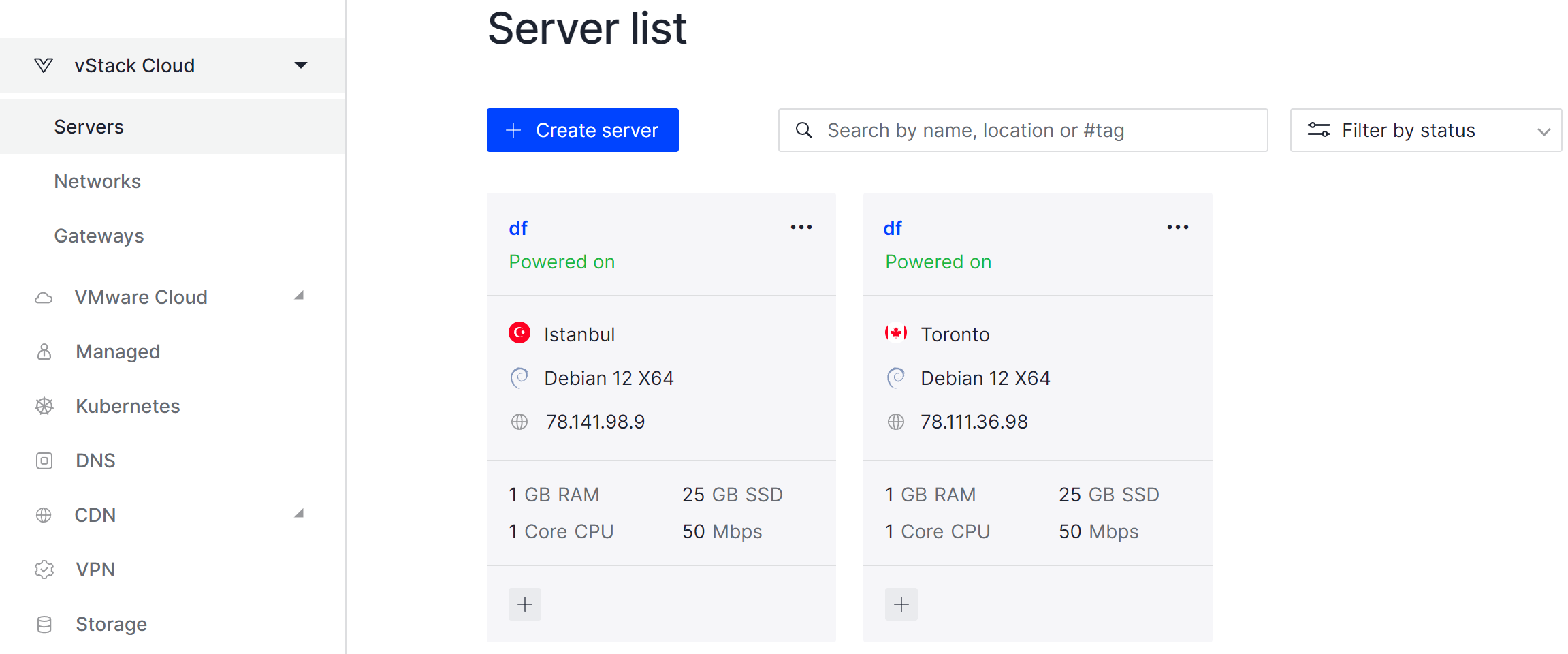
A continuación, elegimos la configuración del servidor y asignamos la cantidad requerida de RAM, CPU y memoria de persistencia. También elegimos el país del centro de datos, también en función de sus necesidades.
Una vez que hayamos terminado con la configuración, debemos cliMantenga presionado el botón Ordenar y espere aproximadamente un minuto hasta que se implemente el servidor, después de lo cual podremos conectarnos de cualquier forma disponible.
Instalar paquetes y dependencias.
Dado que la utilidad necesita la biblioteca NodeJS, cuando se utiliza un administrador de paquetes tradicional se descargan muchas dependencias. ¡Lo cual puede no ser útil en el futuro, pero simplemente será un peso muerto o puede usarse en su contra! Usemos una nueva forma de administrar paquetes de instalación a través de la utilidad Snap.
apt install snapd -y 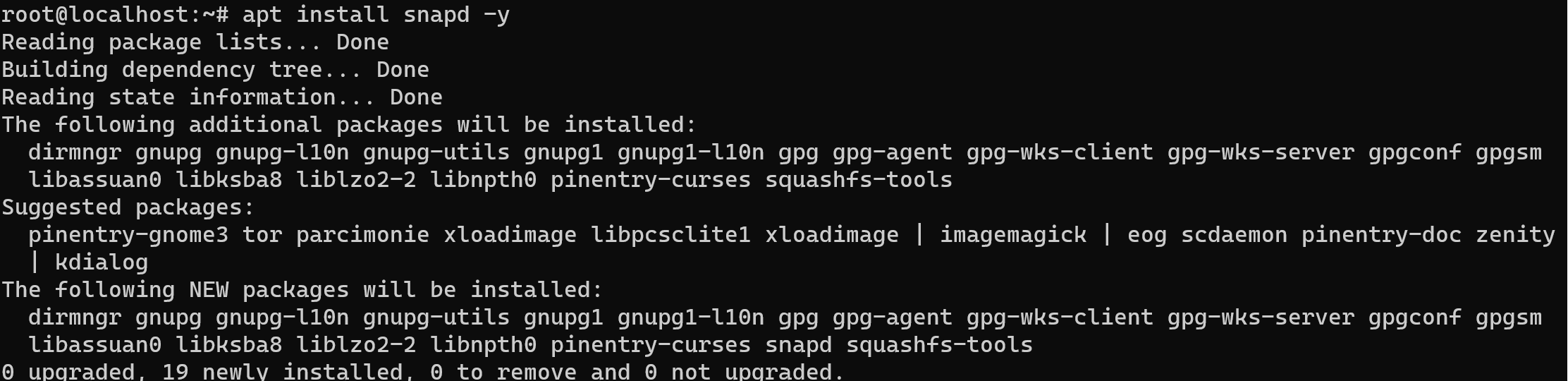
Después de una instalación exitosa, procedamos a descargar el paquete de destino a través de la utilidad usando las opciones básicas, que son muy similares a otros administradores de paquetes:
snap install tldr 
Con una conexión a Internet estable, la instalación no debería llevar mucho tiempo.
Utilidad de comando de uso
Debe familiarizarse con la lista completa de funciones mediante la sintaxis del comando:
tldr 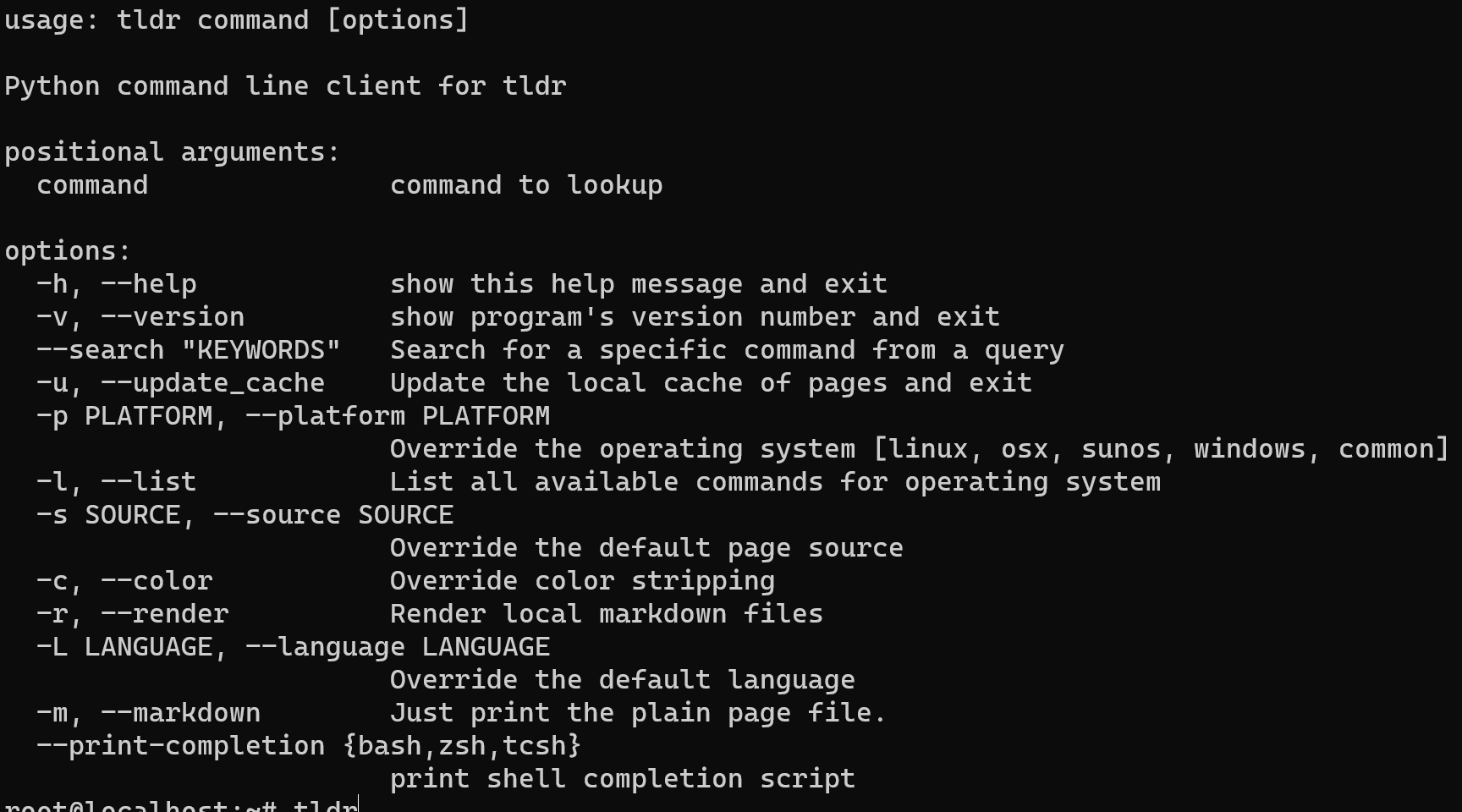
Entre las funciones básicas y útiles, está disponible una búsqueda por palabra clave en la descripción o en las páginas Wiki de utilidades. Para obtener una lista básica de utilidades es necesario cargarla usando la sintaxis:
tldr -u Y ahora podemos realizar una búsqueda usando expresiones regulares. Por ejemplo, necesitamos una utilidad, así como su explicación.nation a la tarea de filtrar texto por clave parameters, vamos a deletrearlo:
tldr –search “text search” 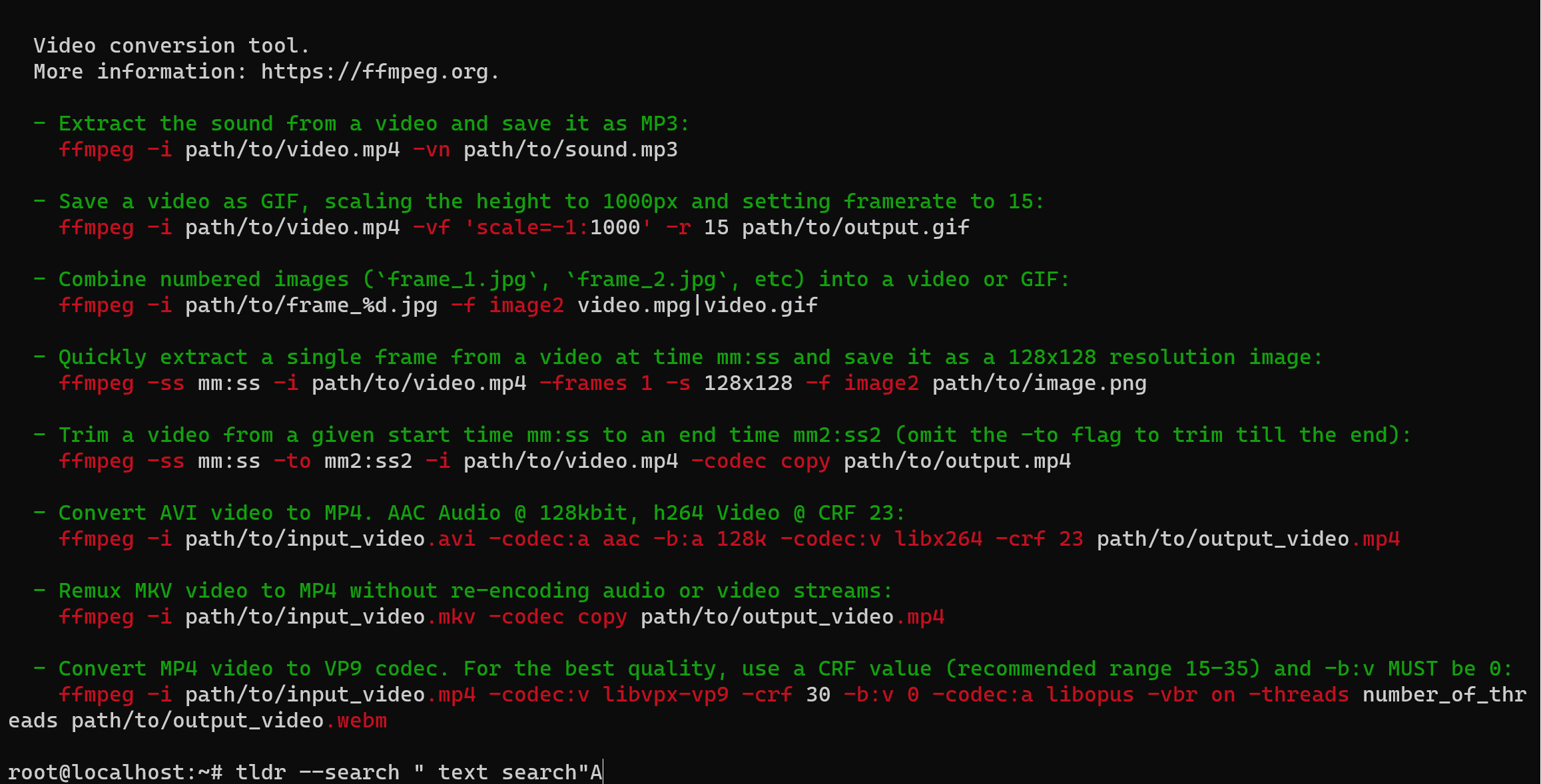
Como resultado, vemos ejemplos de diferentes tipos de búsquedas, incluidas aquellas basadas en datos dentro del archivo. Cada vez que busca nuevas utilidades, se almacenan en caché en el almacenamiento local; si está lleno o deja de funcionar, debe borrarlo y volver a descargar los datos. Y, por supuesto, la función principal de ver comandos de ejemplo, solo necesita especificar el nombre de la utilidad:
tldr ssh 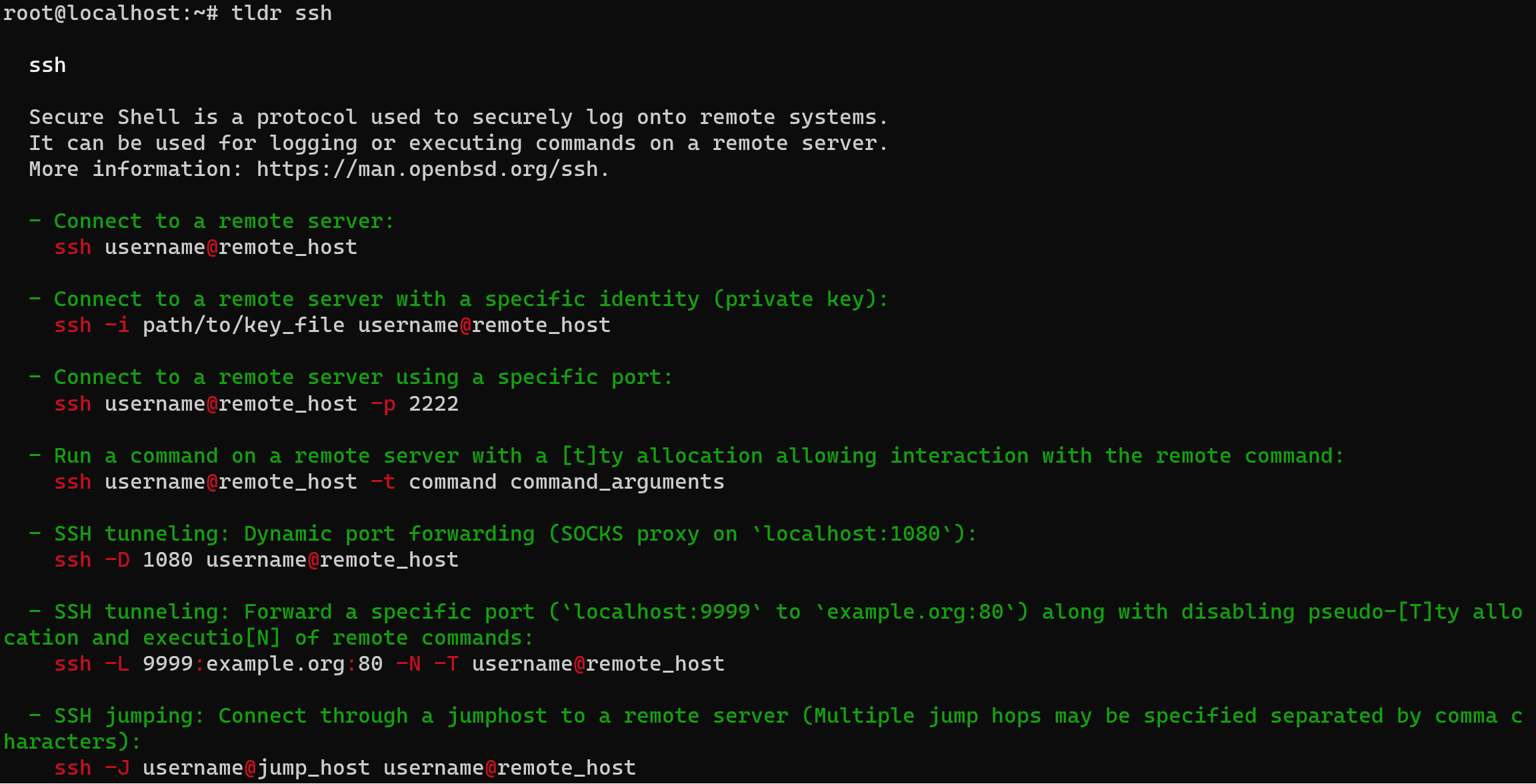
En general, la utilidad tldr es una herramienta útil para todas las categorías de usuarios, ayudándoles a comprender rápidamente CLI comandos y aumentar su productividad al trabajar con el sistema operativo.



